여행은 단순히 목적지에 도달하는 것 이상의 의미를 지닙니다. 그동안의 여행 여정을 시작적으로 기록하는 것만으로도, 특별한 추억이 될 수 있죠. Mult.dev는 최근 Meta에서 출시한 도구로, 여행의 경로를 비행기로 애니메이션화해주어 그 과정을 더욱 생동감 있고 흥미롭게 만들어 줍니다. 만약 당신이 여행 블로그 또는 유튜브를 운영하거나, 여행을 떠날 계획이라면, Mult.dev를 통해 자신만의 여행 이야기를 애니메이션으로 풀어낼 수 있습니다. 이 글에서는 Mult.dev를 사용해 비행기 애니메이션을 만드는 방법과 그 활용법을 알려드리겠습니다. 당신의 여행 이야기를 다음 레벨로 끌어올리기 위한 첫 걸음, 지금 바로 시작해보세요!
1) 검색 및 홈페이지 접속

검색창에 'mult'를 검색합니다.

Mult.dev 홈페이지에 들어갑니다.
2) 로그인하기

상단 메뉴 아이콘을 클릭합니다.

'start' 버튼을 클릭하여 로그인 페이지로 이동합니다.

저는 구글 로그인으로 했습니다. 편한 방법으로 로그인하세요.
3) 아이템 추가

왼쪽에 있는 아이콘을 클릭합니다.
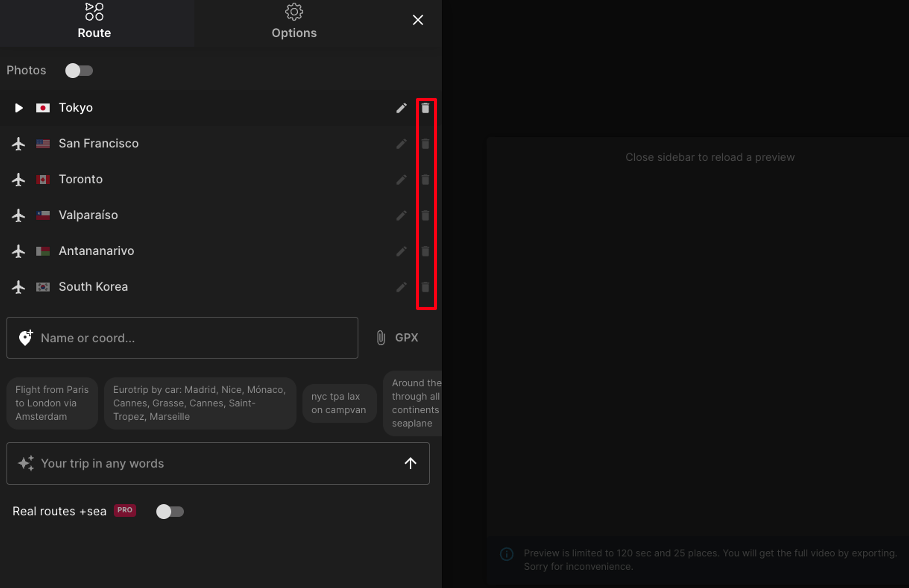
기존 아이템들을 삭제합니다.
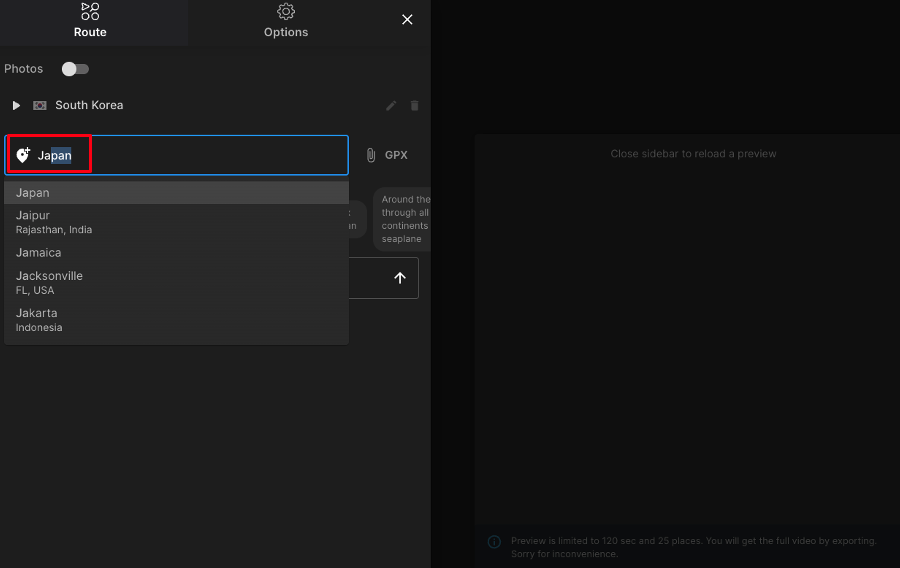
원하는 국가를 입력하고 추가합니다.
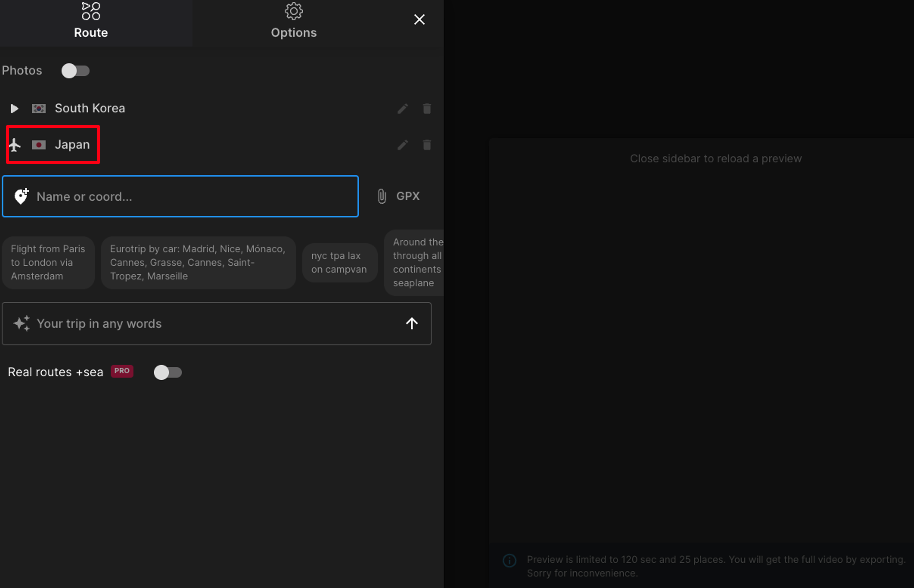
추가 후 해당 국가가 리스트에 추가된 것을 확인할 수 있습니다.
4) 아이콘 선택 및 설정
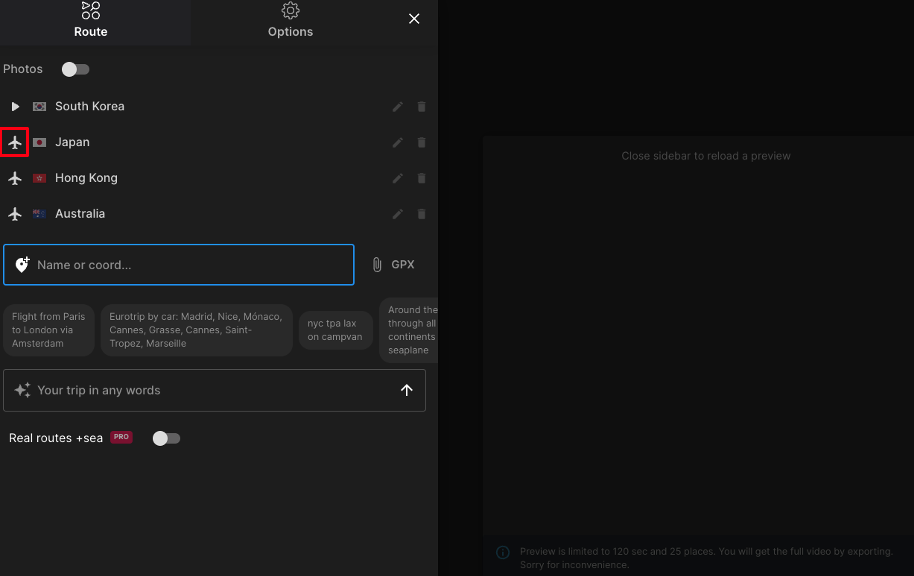
비행기 아이콘을 클릭합니다.
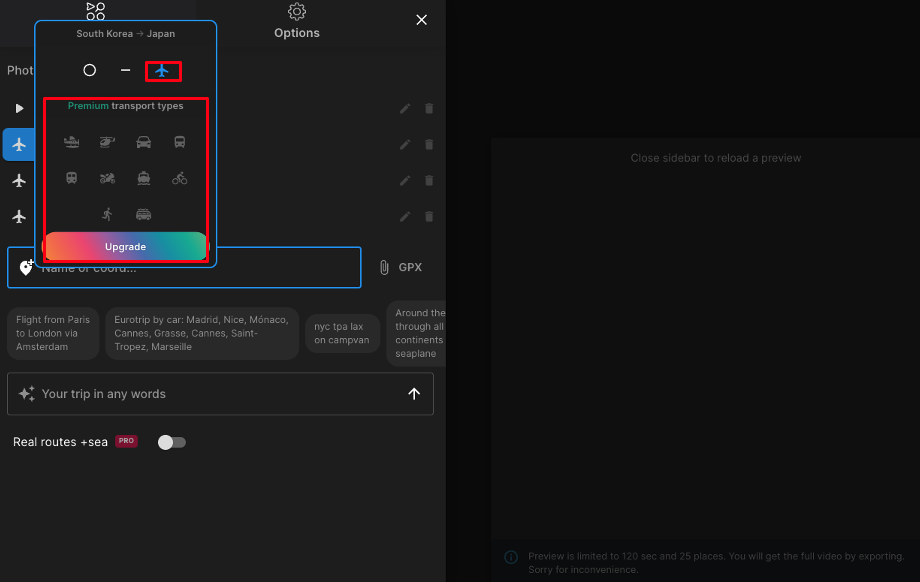
비행기 외에도 다른 아이콘을 선택할 수 있지만, 그 기능은 유료입니다. 사용하려면 'Upgrade'를 해야 합니다. 저는 비행기로만 진행하겠습니다.
5) 스타일 선택
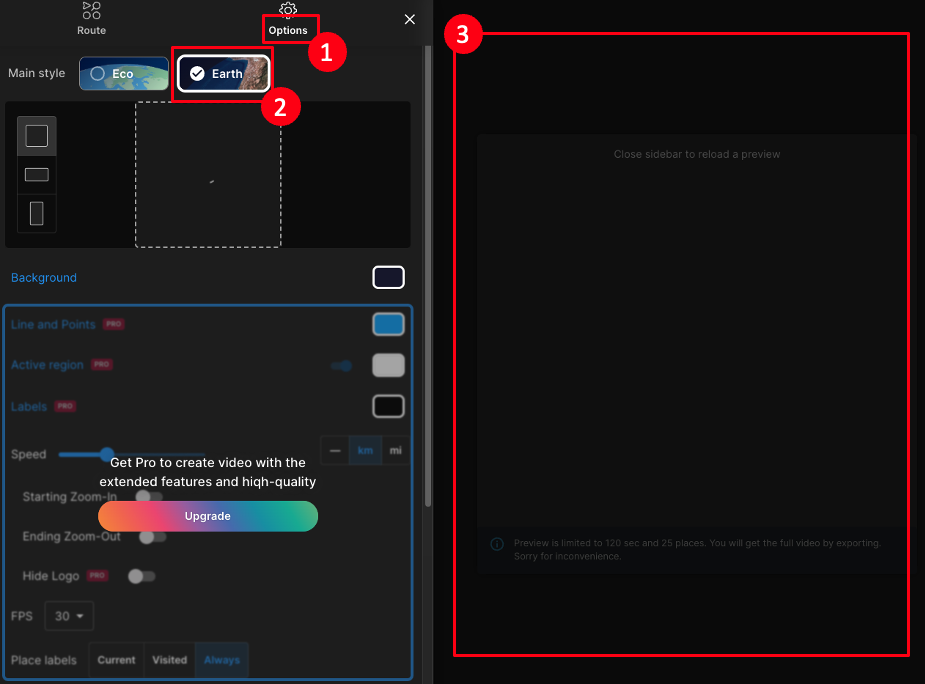
상단 탭중 'Options'을 선택한 후, Main Style에서 원하는 스타일을 선택합니다. 저는 'Earth'를 선택하겠습니다. 선택이 완료되면 오른쪽 검은 페이지를 클릭하면 영상이 생성됩니다.
6) 영상 확인 및 다운로드
생성된 영상을 확인할 수 있습니다.
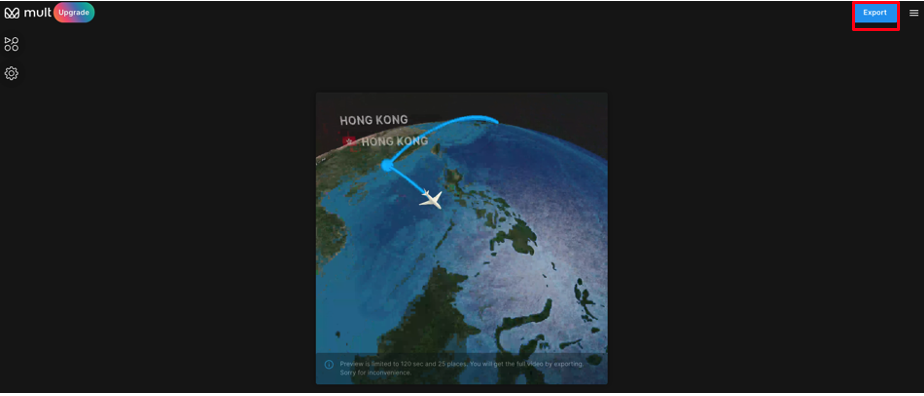
영상을 다운로드하려면 오른쪽 상단의 'Export' 버튼을 클릭합니다.
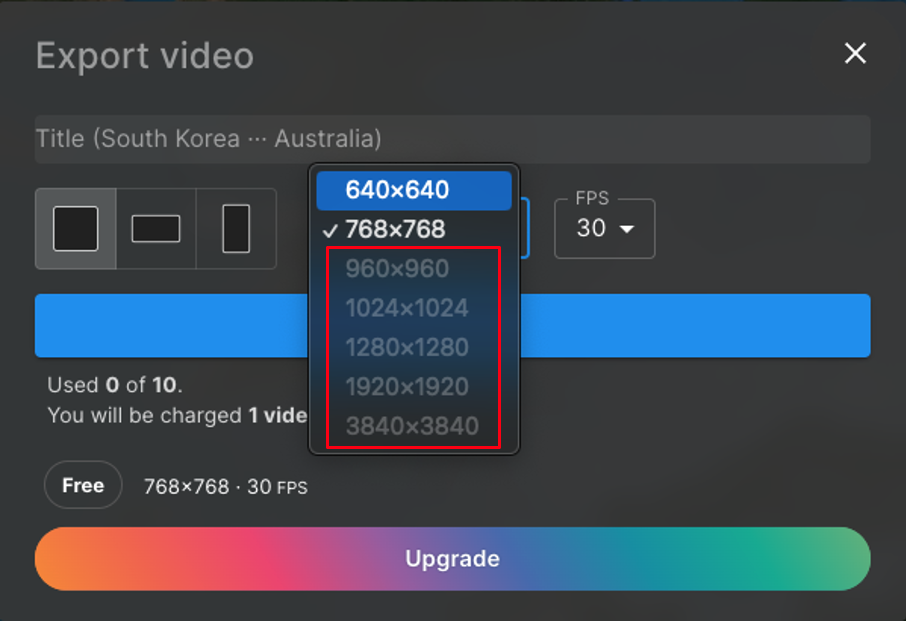
다른 해상도를 선택하려면 Upgrade를 해야됩니다. 저는 기본 해상도로 진행하겠습니다.
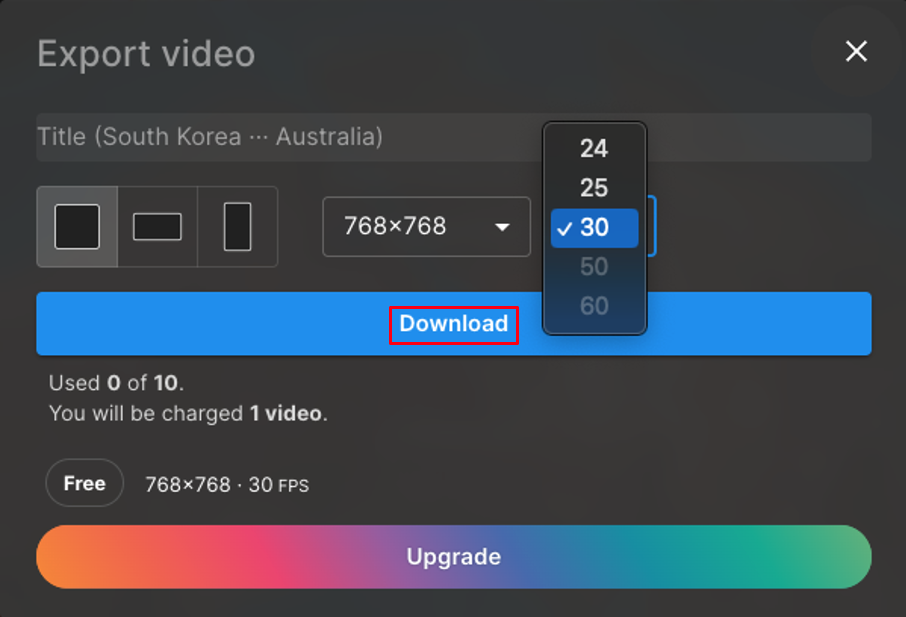
FPS(Frames Per Second)가 30이상이면 'Upgrade'가 필요합니다. 그리고, 'Download' 버튼을 클릭합니다.
FPS(Frames Per Second)이란?
1초 동안 화면에 보여지는 이미지(사진)의 개수를 말합니다. 만약 30프레임이라면, 1초에 30개의 사진이 바뀌기 때문에 조금 덜 부드럽게 보일 수 있어요. FPS가 높을수록 화면이 더 부드럽고 자연스럽게 보여요!
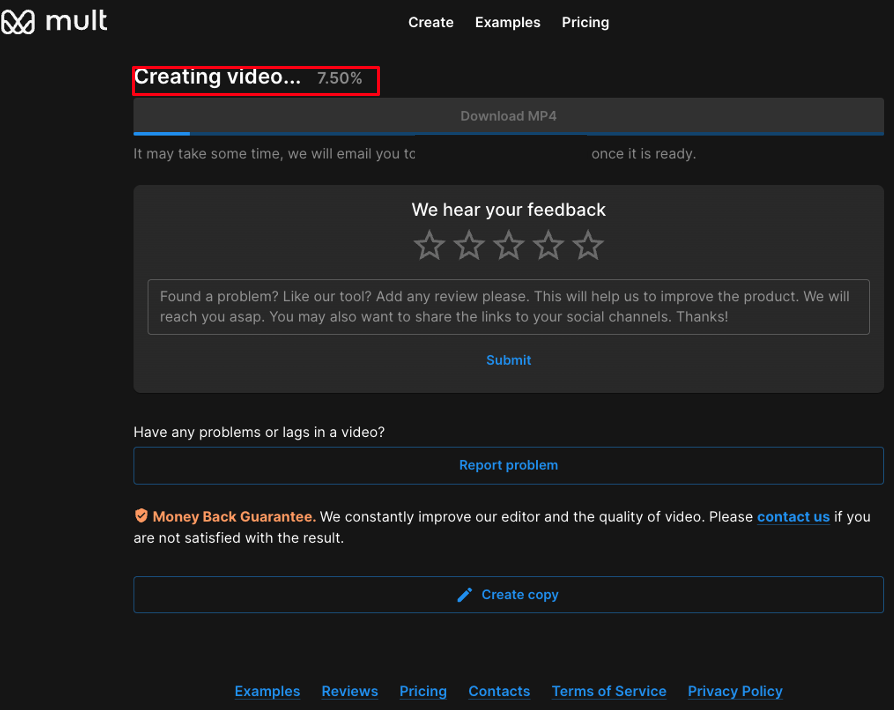
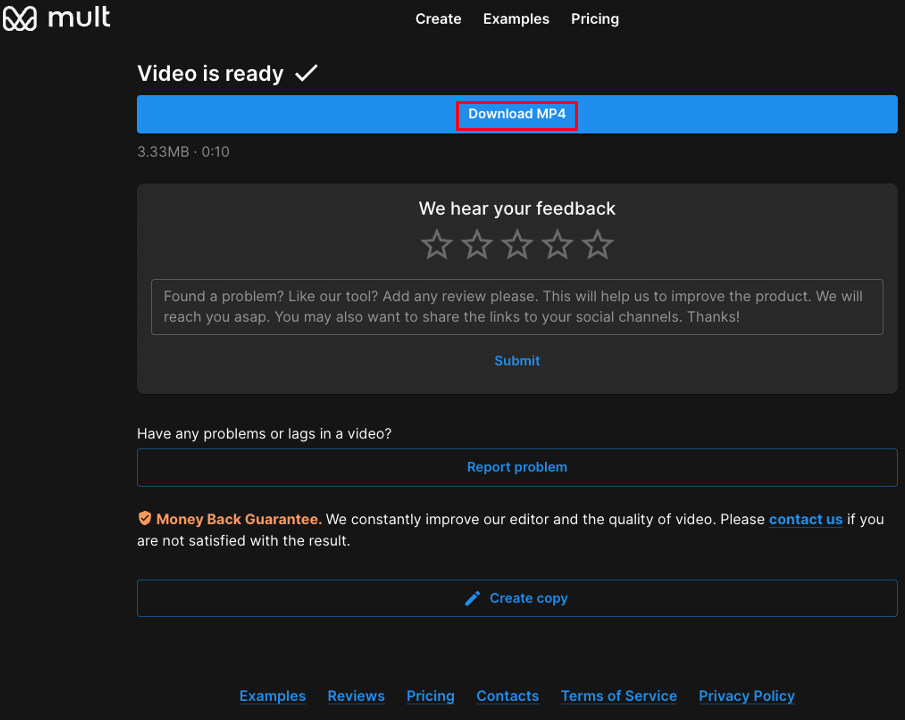
다운로드가 완료되면 'Download MP4' 버튼을 클릭하면 다운로그가 완료됩니다.
7) 무료 다운로그 횟수 확인
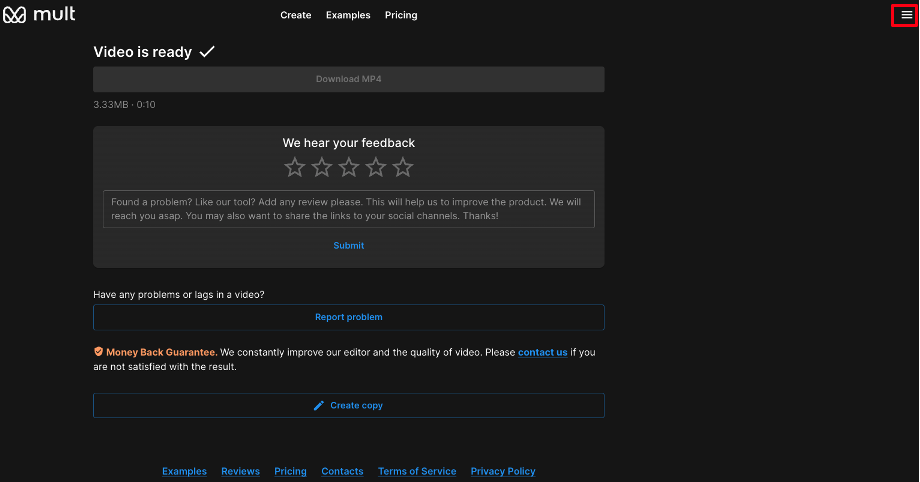
상단 메뉴 아이콘을 클릭한 후,
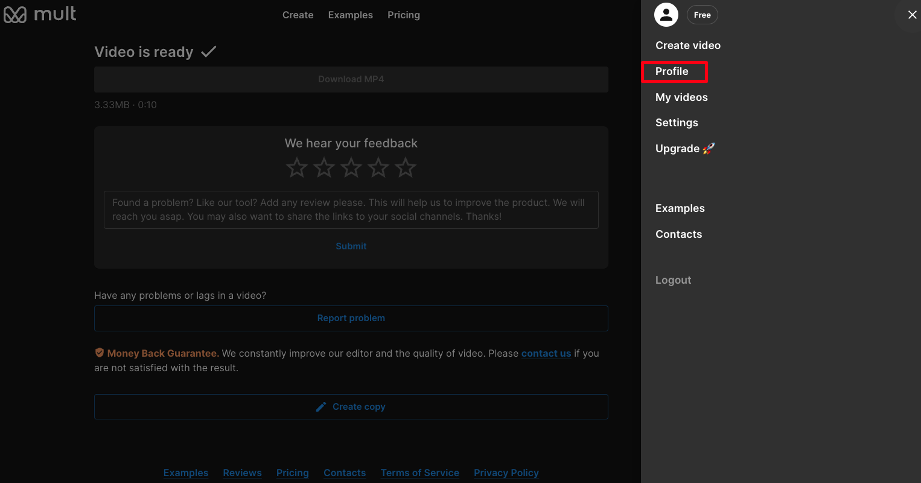
'Profile'을 선택하면,
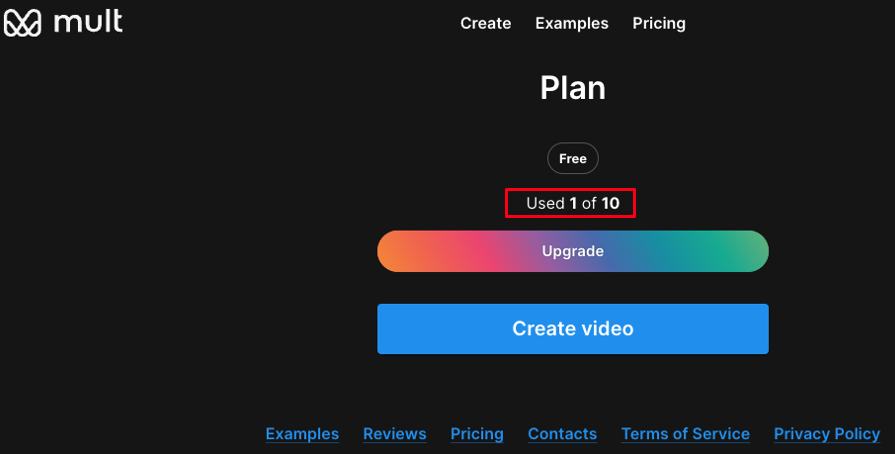
무료로 영상을 생성하고 다운로그할 수 있는 개수를 확인할 수 있습니다. 무료는 총 10개까지 제공되며, 그 이후에는 'Upgrade'가 필요합니다.
Mult.dev는 여행 경로를 시작화하는 강력한 도구로, 단순한 지도 그리기를 넘어서 비행기 애니메이션을 만들어 여행의 흥미를 더욱 강조할 수 있습니다. 여행 후기를 더 재미있고 생동감 있게 기록하고 싶다면, 이 도구를 통해 여행의 흐름을 애니메이션화해 보세요. 여행 블로그나 브이로그에 추가하면 조회수를 높일 수 있는 강력한 콘텐츠로 자리잡을 것입니다. 이제 여러분도 Mult.dev를 사용하여 나만의 독특한 여행 기록을 만들어보세요! 여행의 특별한 순간을 비행기 애니메이션으로 생생하게 표현하는 방법, 바로 여기서 시작됩니다.
#Mult #비행기애니메이션 #애니메이션 #여행 #여행경로
'IT 꿀팁' 카테고리의 다른 글
| 맥 업데이트, 꼭 해야 할까? 장점과 단점 총정리! (0) | 2025.03.10 |
|---|---|
| 공항버스 예매하는 방법 (0) | 2025.03.04 |
| 연말정산 간호화하는 법 (0) | 2025.02.05 |
| 아이폰 사용법 유도: 친구에게 아이폰 빌려줄 때, 원하는 앱만 사용하도록 제한하는 방법 (1) | 2025.01.08 |
| 아이폰 집중모드 설정 및 활용법: 알림 차단부터 배경화면까지 완벽 가이드 (0) | 2024.12.23 |



